วิธีปิดคอมพิวเตอร์จากโทรศัพท์ของคุณ

วิธีปิดคอมพิวเตอร์จากโทรศัพท์ของคุณ
ไฟล์ ASPX นั้นไม่ธรรมดา แต่คุณจะพบไฟล์เหล่านี้หากคุณดาวน์โหลดซอร์สโค้ดสำหรับแอพ คุณอาจพบไฟล์ APSX หรือสองไฟล์ในนั้น ประเภทไฟล์อาจไม่ใช่เรื่องปกติสำหรับผู้ใช้ปลายทางส่วนใหญ่ แต่การเปิดไฟล์ประเภทนี้ไม่ใช่เรื่องยาก
ไฟล์ ASPX
ไฟล์ ASPX ถูกสร้างขึ้นโดยเซิร์ฟเวอร์ที่กำลังเรียกใช้ ASP.Net นี่เป็นหน้าเว็บโดยพื้นฐานแล้ว แต่แทนที่จะใช้ภาษา HTML มันถูกประมวลผลและแปลเป็น HTML เมื่อไฟล์ถูกอ่านหรือโหลดโดยเว็บไซต์ในเว็บเบราว์เซอร์ที่ทันสมัย
เท่าที่เปิดไฟล์ ASPX คุณจะพบว่ามันค่อนข้างง่ายที่จะทำ คุณไม่จำเป็นต้องตั้งค่าเซิร์ฟเวอร์หรือติดตั้งแอพที่ซับซ้อนเพื่อทำงาน
1. เปิดไฟล์ ASPX – เว็บเบราว์เซอร์
ไฟล์ ASPX นั้นเป็นเอกสาร เหตุผลเดียวที่คุณไม่สามารถเปิดได้เป็นเพราะส่วนขยาย ต่างจากไฟล์ HTML ที่คุณสามารถเปิดด้วยโปรแกรมแก้ไขข้อความได้ คุณต้องมีโปรแกรมดู PDF เพื่อเปิดไฟล์ ASPX
2. ใช้เครื่องมือพัฒนาเว็บ
หากการแปลงไฟล์ ASPX เป็น PDF และเปิดในเบราว์เซอร์ส่งผลให้ไฟล์แสดงไม่ถูกต้อง คุณสามารถใช้เครื่องมือพัฒนาเว็บแทนได้ มีเครื่องมือพัฒนาเว็บมากมายที่คุณสามารถใช้ได้ แต่ถ้าคุณกำลังมองหาเครื่องมือฟรี ติดตั้งง่าย และติดตั้งง่าย เราขอแนะนำอย่างยิ่งให้ใช้ Notepad++
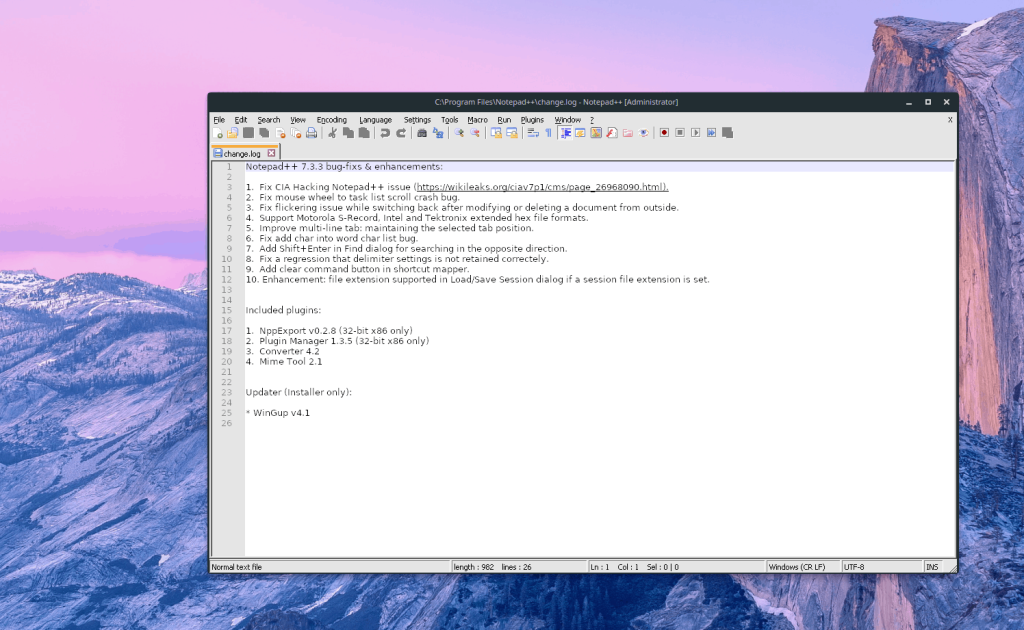
3. เครื่องมือพัฒนาเว็บออนไลน์
เว็บแอปสำหรับการพัฒนาเว็บช่วยให้คุณสามารถเปิดไฟล์ ASPX ในเบราว์เซอร์ของคุณได้ คุณไม่จำเป็นต้องแปลงเป็น PDF เว็บแอปสามารถอ่านไฟล์ APSX ได้ตามปกติ คุณไม่จำเป็นต้องติดตั้งแอปเพิ่มเติม ตราบใดที่คุณมีเบราว์เซอร์ที่ทันสมัย เช่น Chrome หรือ Firefox ติดตั้งอยู่ในระบบของคุณ
โปรแกรมดูไฟล์ ASPX เฉพาะนั้นมีอยู่ แต่ไม่ใช่แอปออนไลน์ที่น่าประทับใจที่สุดที่คุณจะพบ ลองใช้โปรแกรมดู ASPX ของ File Pro Infoเพื่อเปิดไฟล์ ASPX ในเบราว์เซอร์ของคุณ
บทสรุป
หากคุณมี Microsoft Visual Studio ติดตั้งอยู่ในระบบ แอปนี้เป็นแอปที่ดีที่สุดที่จะใช้เพื่อดูไฟล์ ASPX แน่นอน Visual Studio จะติดตั้งสิ่งอื่น ๆ มากมายในระบบของคุณเพื่อช่วยในการพัฒนา หากคุณไม่ใช่นักพัฒนา การติดตั้ง Visual Studio เพื่อดูไฟล์ ASPX นั้นเกินความสามารถ ลองใช้ตัวเลือกใดตัวเลือกหนึ่งที่เราได้แสดงไว้แทนสำหรับแนวทางที่ง่ายกว่ามาก
วิธีปิดคอมพิวเตอร์จากโทรศัพท์ของคุณ
Windows Update ทำงานร่วมกับรีจิสทรีและไฟล์ DLL, OCX และ AX ต่างๆ เป็นหลัก หากไฟล์เหล่านี้เสียหาย คุณสมบัติส่วนใหญ่ของ
ชุดการป้องกันระบบใหม่ ๆ ผุดขึ้นมาอย่างรวดเร็วในช่วงนี้ โดยทั้งหมดนำโซลูชันการตรวจจับไวรัส/สแปมมาด้วย และหากคุณโชคดี
เรียนรู้วิธีเปิดบลูทูธบน Windows 10/11 ต้องเปิดบลูทูธไว้เพื่อให้อุปกรณ์บลูทูธของคุณทำงานได้อย่างถูกต้อง ไม่ต้องกังวล ง่ายๆ เลย!
ก่อนหน้านี้ เราได้ตรวจสอบ NitroPDF ซึ่งเป็นโปรแกรมอ่าน PDF ที่ดีซึ่งยังช่วยให้ผู้ใช้สามารถแปลงเอกสารเป็นไฟล์ PDF ด้วยตัวเลือกต่างๆ เช่น รวมและแยกไฟล์ PDF
คุณเคยได้รับเอกสารหรือไฟล์ข้อความที่มีอักขระซ้ำซ้อนหรือไม่? ข้อความนั้นมีเครื่องหมายดอกจัน เครื่องหมายยัติภังค์ ช่องว่าง ฯลฯ จำนวนมากหรือไม่?
หลายๆ คนถามถึงไอคอนรูปสี่เหลี่ยมผืนผ้าเล็กๆ ของ Google ที่อยู่ถัดจาก Start Orb ของ Windows 7 บนแถบงานของฉัน จนในที่สุดฉันก็ตัดสินใจที่จะเผยแพร่สิ่งนี้
uTorrent เป็นไคลเอนต์เดสก์ท็อปที่ได้รับความนิยมสูงสุดสำหรับการดาวน์โหลดทอร์เรนต์ แม้ว่ามันจะทำงานได้อย่างสมบูรณ์แบบสำหรับฉันใน Windows 7 แต่บางคนก็พบปัญหา
อาจมีแอปพลิเคชันหลายตัวที่คุณในฐานะผู้ใช้ทั่วไปอาจคุ้นเคยเป็นอย่างดี เครื่องมือฟรีที่ใช้กันทั่วไปส่วนใหญ่มักต้องติดตั้งอย่างยุ่งยาก
ฉันมีความทรงจำดีๆ จากวัยเด็กของฉันเกี่ยวกับซิทคอมทางทีวีเรื่อง Mr.Belvedere ซึ่งเครื่องมือที่เราจะพูดถึงนี้ได้ชื่อมาจากซิทคอมทางทีวีเรื่องนี้







